Idea 配置Jrebel热部署
Posted yyk1226
tags:
篇首语:本文由小常识网(cha138.com)小编为大家整理,主要介绍了Idea 配置Jrebel热部署相关的知识,希望对你有一定的参考价值。
虽说Idea自带热更新功能,但是一旦mapper更改,则不能及时更新,影响开发效率。
接下来,我们来配置Jrebel热更新,简单方便实用。
第一步:进入插件下载页面。
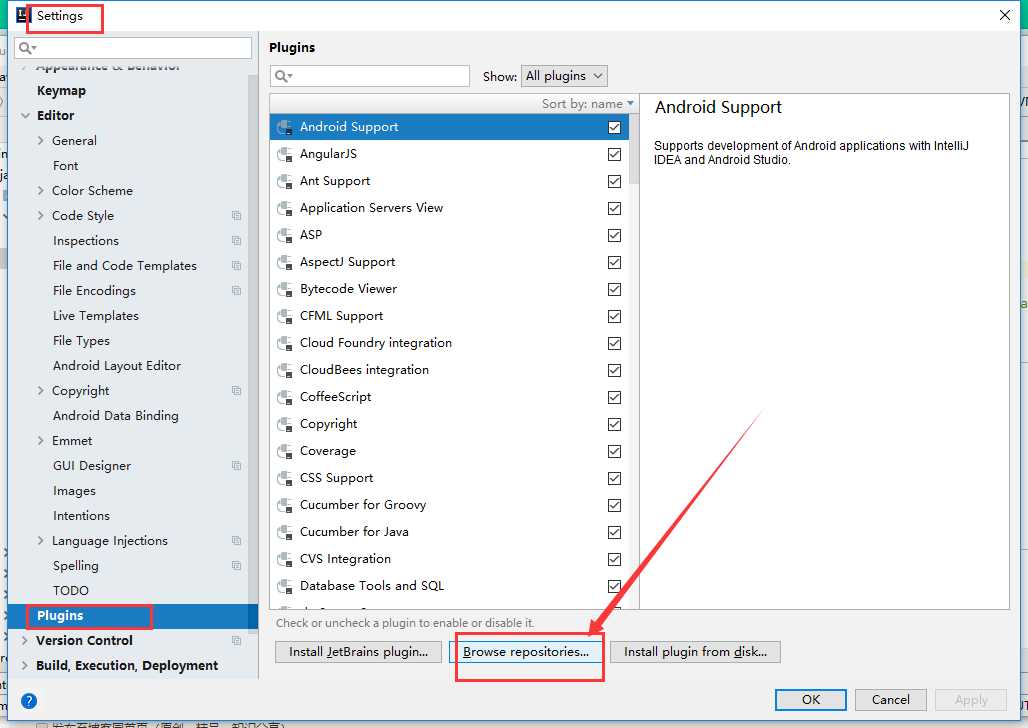
第二步:安装jrebel插件。
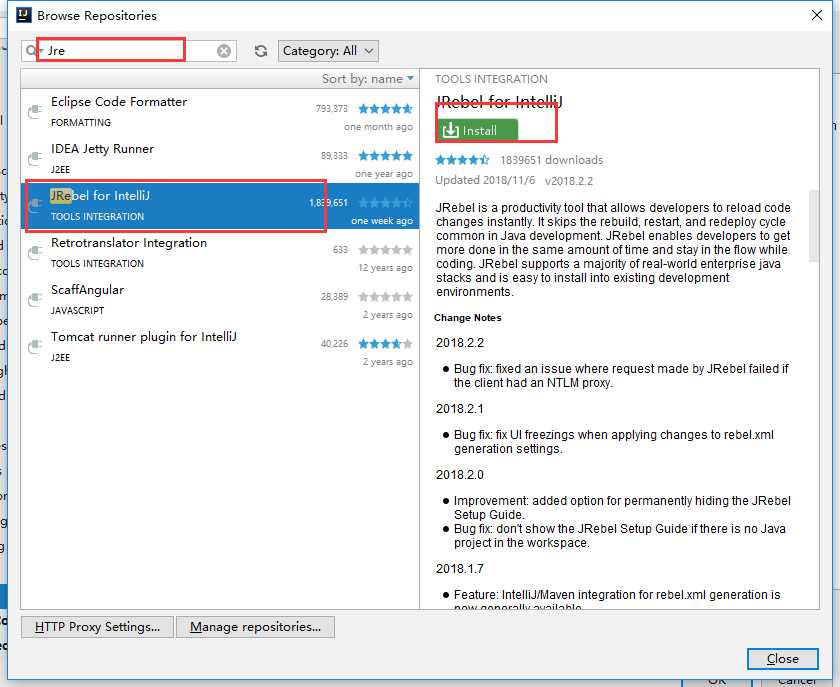
等待下载安装成功:
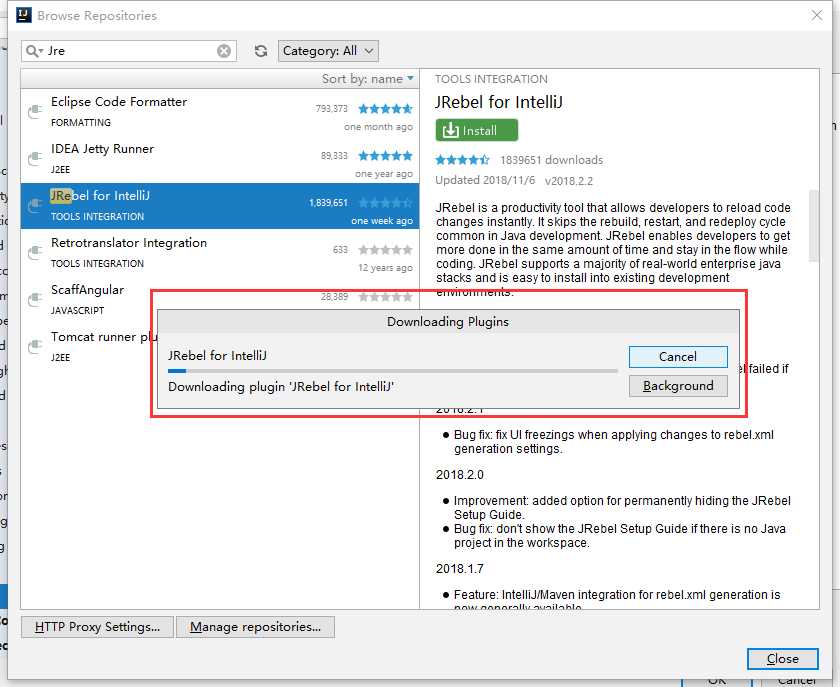
大概等待一会儿就安装成功了,然后Apply -> close,此时,会提示重启。我们重启就好了。
重启成功之后会看到以下页面:
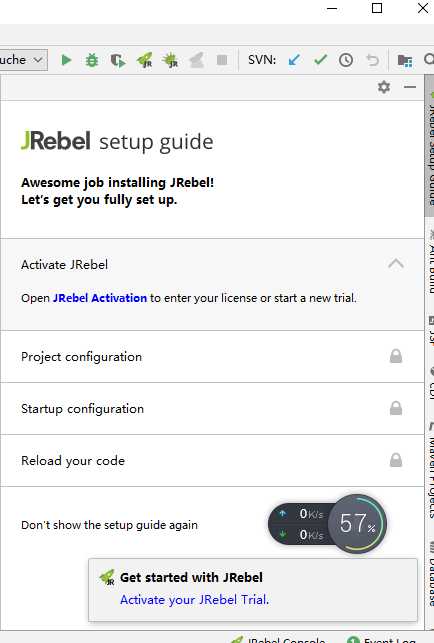
第三步:激活jrebel
点击页面上 Activate your JRebel Trial.或者settings->jrebel->active now,如图:
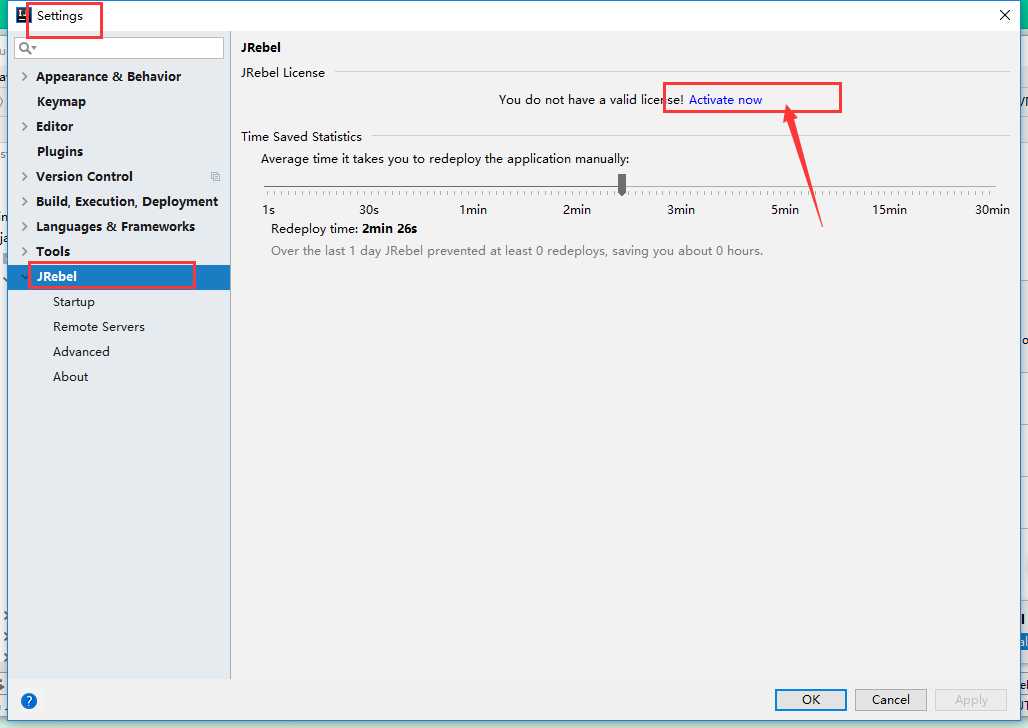
在页面中输入以下内容,点击激活:
url:http://139.199.89.239:1008/88414687-3b91-4286-89ba-2dc813b107ce
email:随便输入一个邮箱
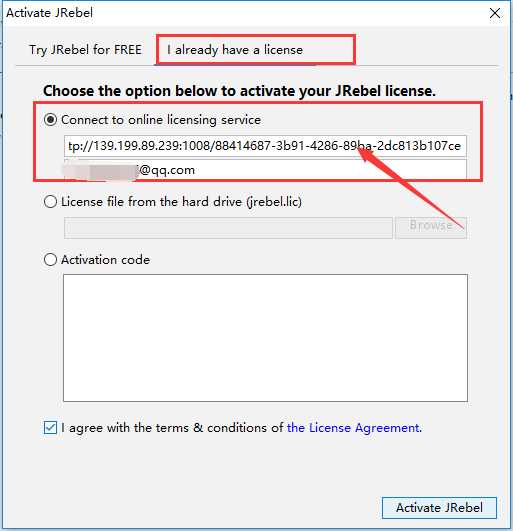
激活之后,默认进入浏览器页面。可关闭浏览器页面。
第四步:进入jrebel配置面板。
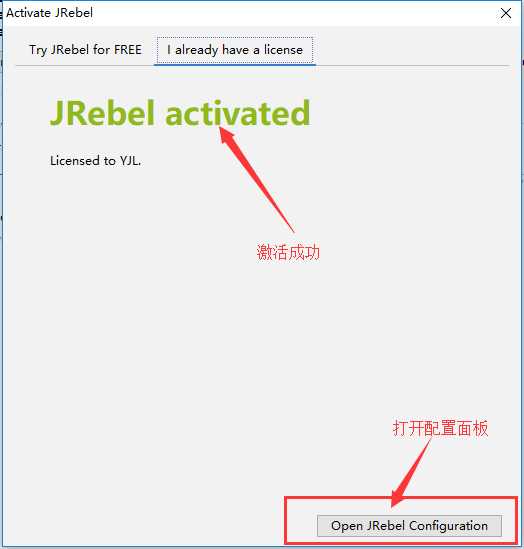
配置参数:
(1)设置JRebel插件进入离线工作模式,一定要设置!!!(安装成功之后默认是离线工作模式)
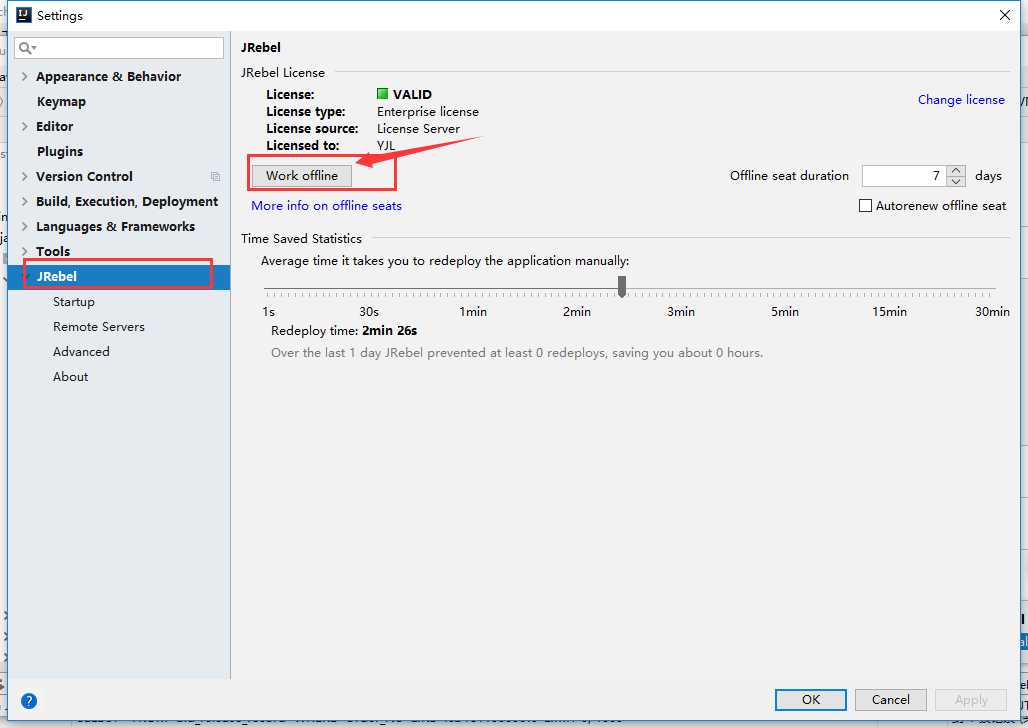
注意离线模式到期之后,可以点击刷新离线设置即可重新进入离线模式:
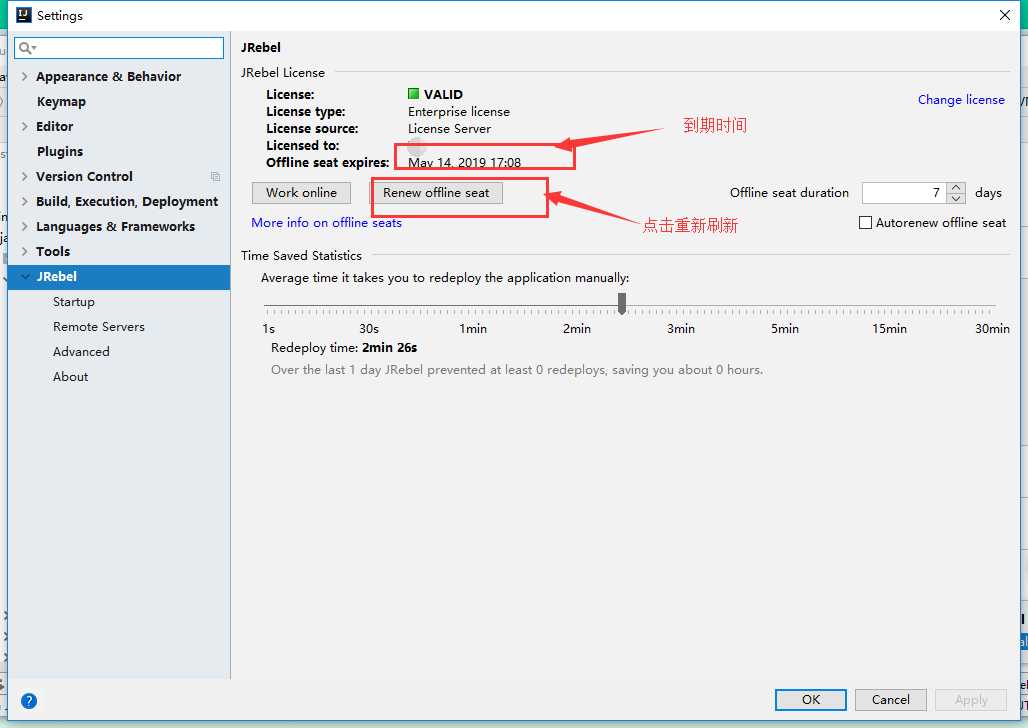
(2)设置tomcat服务器热更新
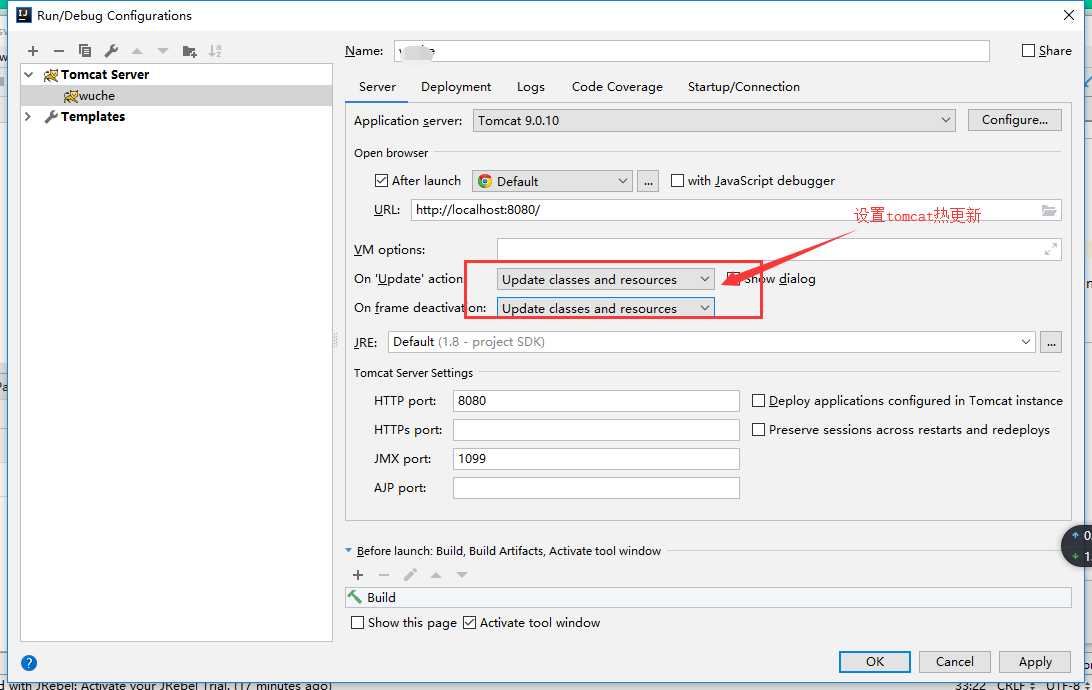
(3)选择热部署的项目
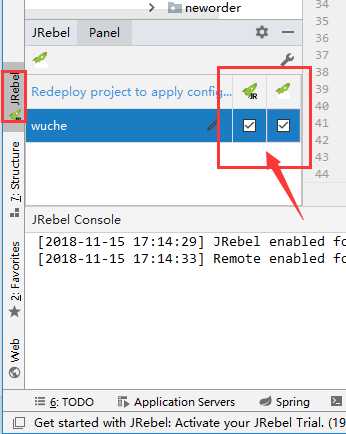
热部署部署完成,接下来重启服务器及逆行测试吧!
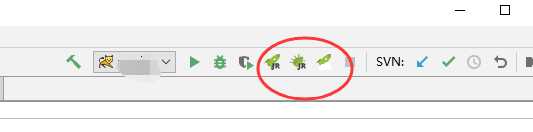
以上是关于Idea 配置Jrebel热部署的主要内容,如果未能解决你的问题,请参考以下文章